win7系统c盘空间不足怎么扩容(win7系统c盘空间不足怎么扩大)
2023-05-02 23:05:49 阅读( 8486)
有些朋友和我一样,换了个windows764位系统后,发现之前的C盘分区不够用了,哪怕你不把任何程序文件安装在C:盘,而且还天天使用“360安全卫士”清理垃圾,但是C:盘还是一天天少去!因为C盘是系统盘,没有足够的空间将会使电脑变慢,影响程序或游戏的
有朋友和我一样,换了windows 7 64位系统,发现以前的c盘分区不够用了。即使不在c盘上安装任何程序文件,你还是每天用“360安全卫士”清理垃圾。
但是c:盘子还是一天比一天少!因为c盘是系统盘,空间不够会让电脑变慢,影响程序或者游戏的运行。
买电脑的时候,c盘可能有足够的空闲空间,但是随着电脑的使用,安装的应用越来越多。虽然D盘上安装了很多程序,但是个别程序还是会占用C盘的部分空间,久而久之,系统分区C盘的可用空间就会越来越少。
最后,我们还要从其他磁盘中分出一部分空间来增加c盘的大小。
增大C盘的大小在传统分区软件中通常的做法是:首先缩小其它盘(如缩小D盘)以让C盘后面产生一块紧邻的未分配空间,然后再扩展C盘。注意:扩展c盘的前提是,c盘的后面或前面必须有一个相邻的未分配空间,如果未分配空间不与c盘相邻,则不能扩展c盘。在这里使用嵌入在分区助手中的扩展分区向导将打破这种传统做法。
它使得增加分区的大小,尤其是系统盘的大小变得越来越容易。
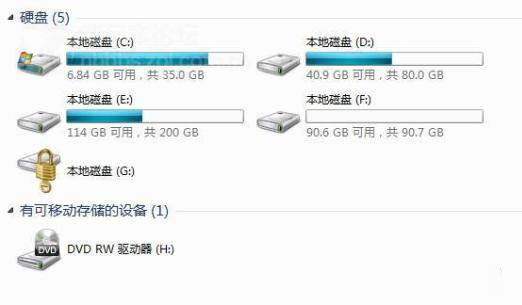
c盘只剩下6.84GB了
其实我们现在打开c盘,再打开隐藏文件和系统保护文件,会发现休眠文件和页面文件占据了很大的空间,那么这个空间占用是什么呢?
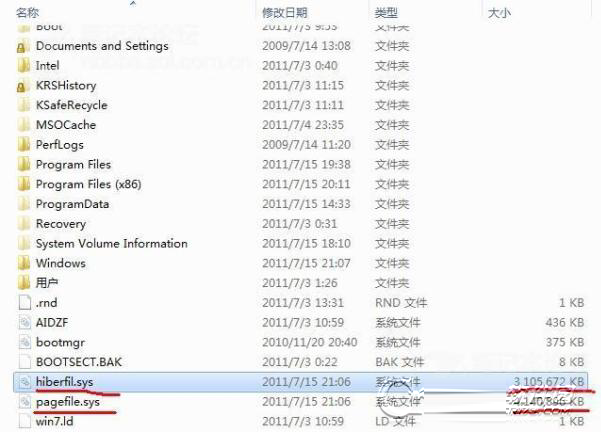
正常情况下,如果使用2GB内存,那么休眠文件占用2GB左右,页面文件占用3GB左右。如果使用更多的内存,比如单个4GB,构成三个通道的12GB,那么win7默认使用的休眠文件会达到12GB。
页面文件大约8GB,所以您的系统使用20GB。
Windows 7 页面文件:
有些大型软件因为占用大量内存,会使用一部分硬盘空间作为缓冲区。这部分硬盘空间的实体是软件创建的页面文件。使用页面文件可以缓解系统调度内存的压力,提高软件的运行速度。
最佳页面文件大小是默认内存容量的1.5倍,但这是不确定的。如果内存达到12GB,那么1.5倍就是18GB,但实际上win 7默认为8GB,数量为# 8226;#8226;#8226;好吧,
其实我们可以在其他硬盘上设置页面文件,但其实内存大的话,可以不设置页面文件,不过我觉得还是设置一下比较好。
Windows 7休眠和休眠文件hiberfil.sys:
休眠是让电脑休眠,将内存中的数据保存在硬盘中,即Window将内存中的数据保存在硬盘上系统盘根目录下的hiberfil.sys文件中,hiberfil.sys的大小就是内存的大小。
下次从hiberfil.sys读取休眠前的数据!非常省电方便!
windows 7 睡眠:
windows 7的睡眠结合了睡眠和待机的所有优点。睡眠就是让电脑休眠,切断除内存外其他配件的电源,将工作状态的数据保存在内存中。当电脑被唤醒后,电脑可以随时进入睡眠前的工作状态。如果此时突然断电,
但是硬盘中的hiberfil.sys仍然保存着内存的数据镜像,所以可以从硬盘中恢复。虽然速度慢了点,但至少不用担心数据丢失。
当然,关闭睡眠状态很简单:
Input: powercfg -h off.
只要进车就搞定了!
但是我写了这么多是想告诉朋友们,不要随便关闭页面文件和休眠文件,因为这样会影响系统的稳定性!
再来看作者硬盘如何实战C盘扩容的。其实在网上看了很多文章,发现没有一篇让我感到满意,但是我写了这一篇。这个很简单,至少我在尝试了很多方法后发现这个方法最简单!
1、兼容性非常好,可以在windows 7下完成,笔者是在64位的windows7完成,所以32位的windows 7肯定是没有问题!
2、步骤简单,就仅仅需要那么几步!
3、非常的安全,一个最重要的特点,就是该扩容方法非常的安全,对于数据来讲,就是那句老话,'硬盘有价,数据无价啊',it’s very Reliable!
好吧,突然发现我挺“婆娘”!打住,我怕我因为“婆娘”二字写出了8千字!
Ready:
第一件事就是下载EASEUS Partition Manager Software!放心这个是免费的!那个什么?Acronis Disk Director Suite!还是算了!

右击D盘,把你的D盘缩小!这个你懂吧?
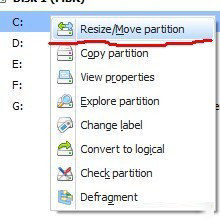
然后看到了下面的图

拖动上面的硬盘容量进度条,如果感觉到不精确,还是输入数字把,扩容的容量就非常精确了,不过输入数字时,有时你发现输入的分区是没有用的,先把剩余的D盘容量确定好吧!也是剩下分区吧!
点击确定后,就看到了下面的界面了
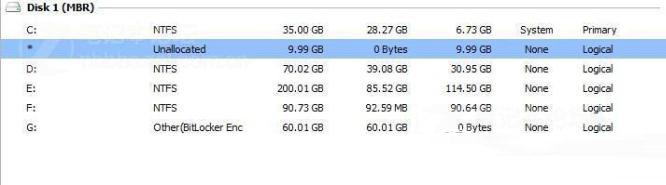
右击C 盘,和上面的D盘的操作相同,我就不上这个步骤了!
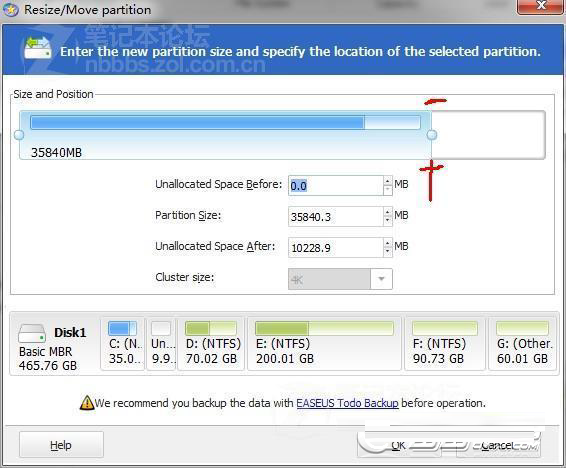
将C盘进度条往右边拖动就可以进行合并了!
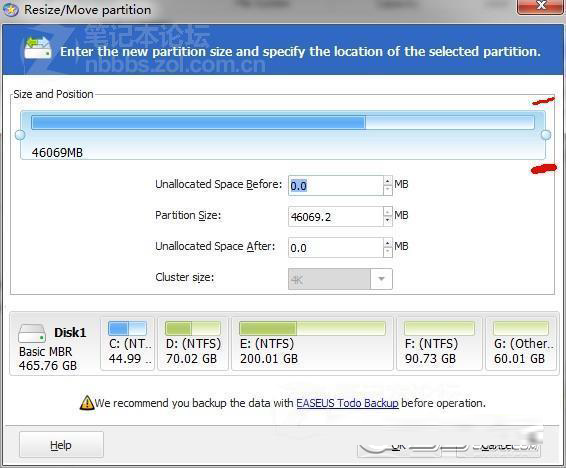
点击确定吧!
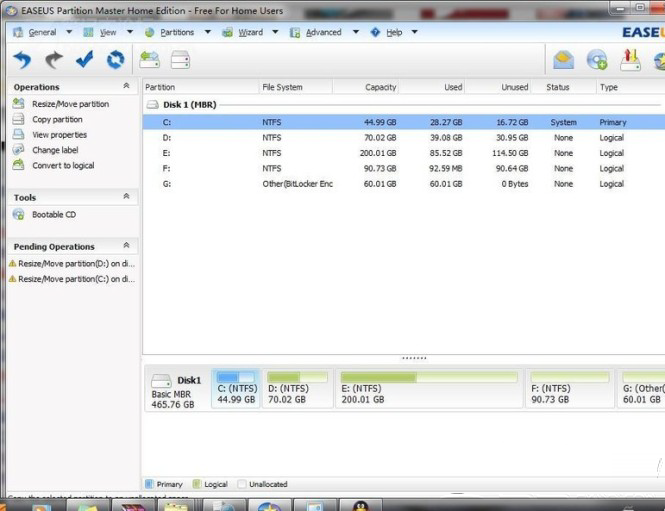
c盘增加了10GB,变成了45GB,请问现在真的成功了嘛?
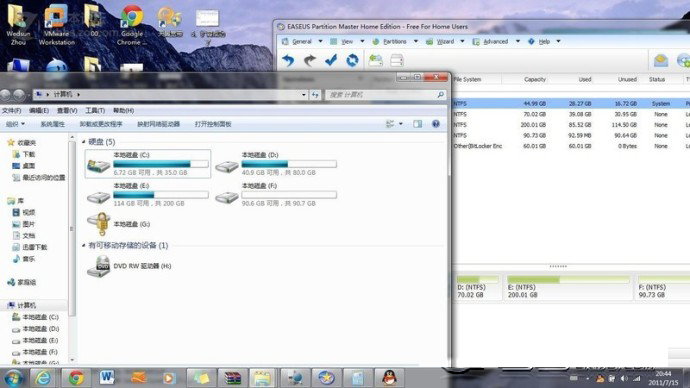
可以看到C盘容量还是35GB,D盘也是原来的,这个软件非常安全的,在没有确认前,我们可以随意点.
当然所有的都没有问题就真的确认吧!
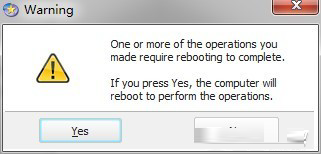
第一个警告!别怕,勇敢的确认啊,警告提示意思'就是一个或者多个操作需要系统重新启动!'
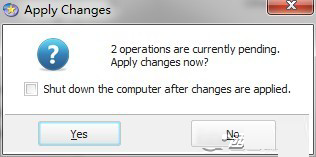
第二个警告,我点勾的图没有截好,就重启了。朋友们,一定要“点勾”哦,系统会自动重新启动!大家不要恐慌,我扩容10GB大概花了15分钟!
Win7 c盘空间扩大图文教程:

重启后的界面1,分为2个步骤,但是各位千万不要重启或者关机!记住15分钟!
重启后的界面2
重启后的界面3
重启的界面后工具运行图
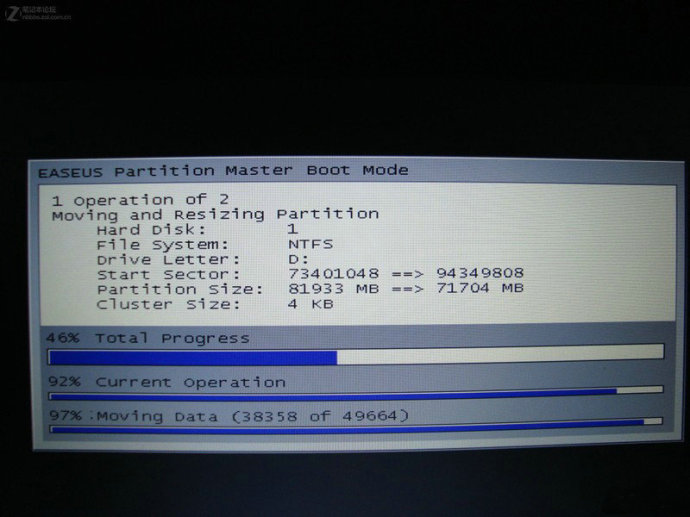
第一个过程就快搞完了!
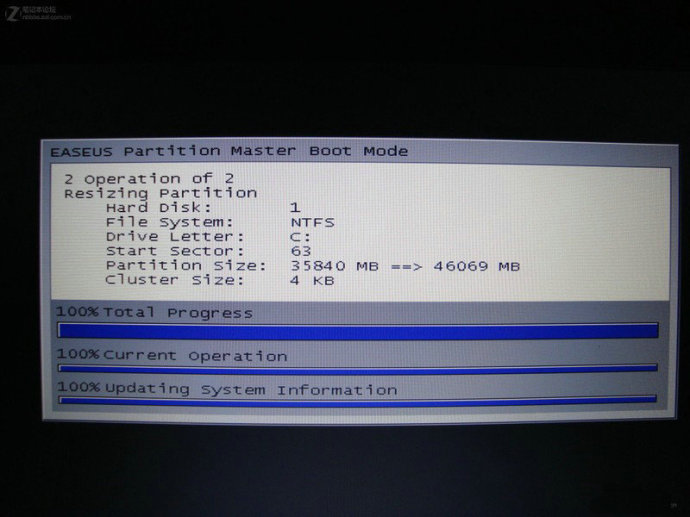
第二个过程也搞完了!
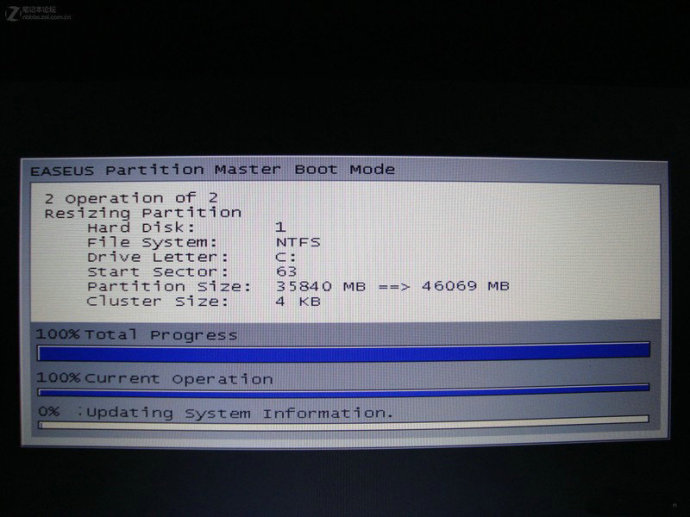
等下,正在更新系统消息呢,淡定!
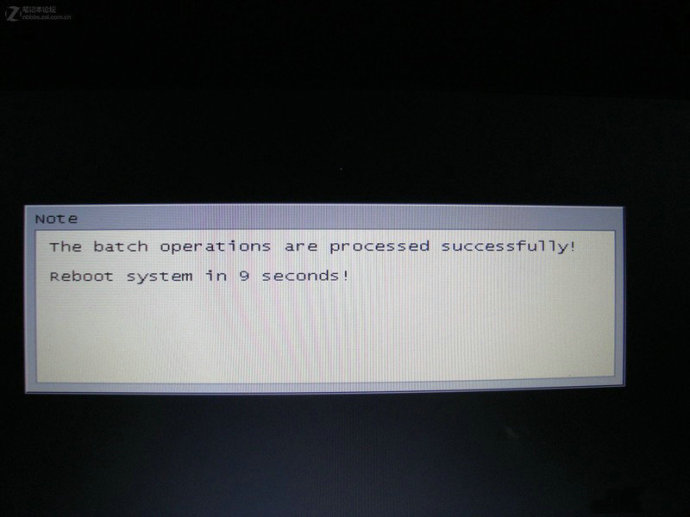
yes,process successful! so ,漫长的等待啊,15分钟啊,可以喝杯茶了!
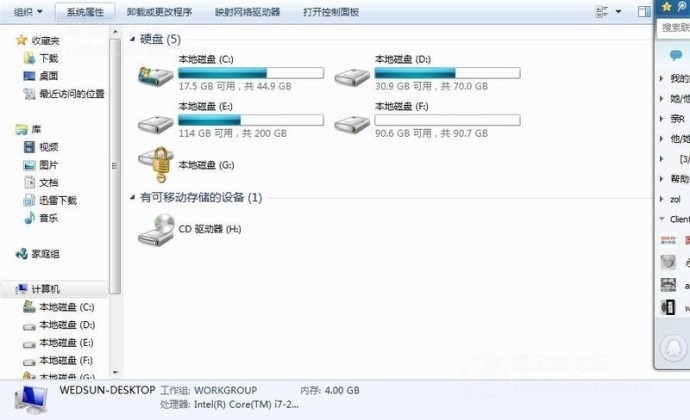
完美进入系统,C 盘容量扩容成功,变成了45GB.呵呵!石头落地了把!
猜你喜欢
Guessyoulike



















